Сегодня проблема вирусов, неизвестных приложений и задач достигла апогея, в статье речь пойдет об одном из таких компонентов — Avp.exe. Преимущественно пользователь узнает о существовании подобной задачи, когда компьютер начинает зависать. Открыв диспетчер задач, как раз удается найти процесс, который может грузить порядка 50% системных ресурсов.
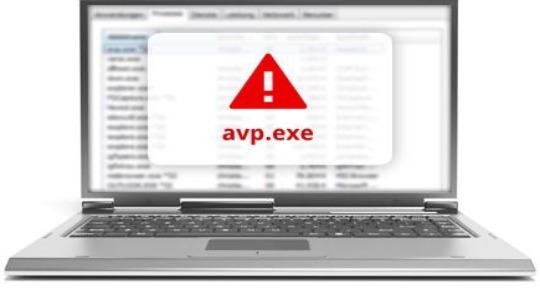
Avp.exe: что за процесс?
В действительности Avp.exe является составной частью небезызвестного антивируса Kaspersky. Этот модуль запускается посредством работы приложения, но достоверных данных о его роли в системе нет. Большинство мнений сходятся, что он отвечает за защиту в реальном времени, контроль приложений, также может выполнять функцию обновления вирусных баз данных. Наверняка узнать не получится, так как разработчики не выкладывают алгоритмы работы в общий доступ, чтобы злоумышленникам было сложнее находить дыры в защите.
Cursed Who’s That Pokemon ?
Когда процесс серьёзно загружает систему, то необходимо решение проблемы, наиболее простое заключается в полном удалении антивируса Kaspersky. Затем лучше выполнить дополнительную очистку следов от программы.
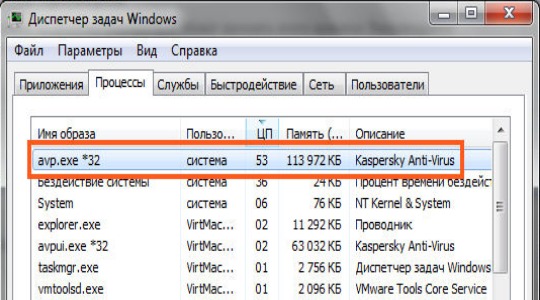
Злоумышленники также живут в реальном мире, замечая возможные лазейки и придумывают какие-либо способы маскировки и заражения компьютера, что не удивительно. Сегодня существуют и вирусы, которые маскируются под данный процесс, так как незадачливый пользователь, узнав, что это компонент антивируса, не станет копать дальше. В таком случае придется провести стандартную систему удаления вирусов.
Avp.exe: консервативное решение
Рассмотрим первую часть случаев, когда процесс действительно является составляющим компонентом антивируса. Здесь можно выделить несколько методов борьбы с проблемой: консервативный и радикальный.
Консервативный способ устранения нагрузки подразумевает сохранение Kaspersky, но произведя с ним некоторые манипуляции. Существует несколько причин, по которым нагрузка может вырасти в пределах нормы. Первая, так как Avp.exe отвечает за контроль приложений, нужно снизить их количество, что существенно снимет нагрузку с процессора. Чтобы добавить программы в исключения необходимо:
- Открыть главное окно приложения;
- Клик по меню «Центр защиты»;
- Справа находится кнопка «Настройка», ЛКМ по ней;
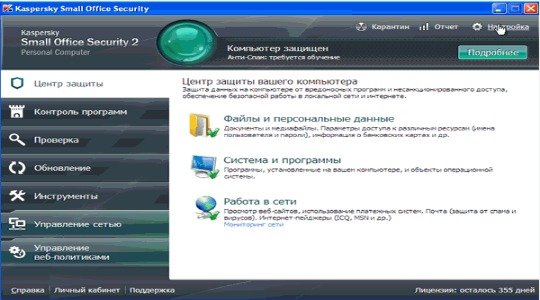
- Перейдите на вкладку «Угрозы и исключения»;
- В графе «Исключения» необходимо нажать на «Настройка»;
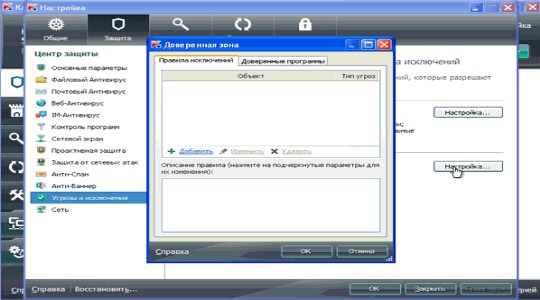
- Теперь клик на «Добавить»;
- Выберите один из вариантов: «Объект» — это одиночное приложение или «Тип угрозы» — все приложения с подобным видом опасности;
- Снизу клик на «Выберите объект…» и через проводник укажите exe файл приложения.
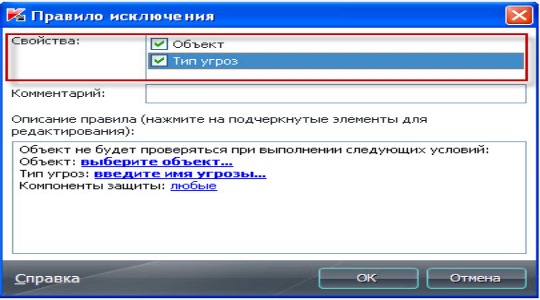
Real Big Obunga on Google Earth!
Дополнительно следует снизить нагрузку на Kasperky, если отключить часть функций программы, делается это так:
- Откройте антивирус и нажмите на «Настройки»;
- Перейдите в раздел «Производительность». Есть 2 пути решения проблемы:
- Отключите большинство функций программы, что сильно снизит функциональность приложения, но высвободит место;
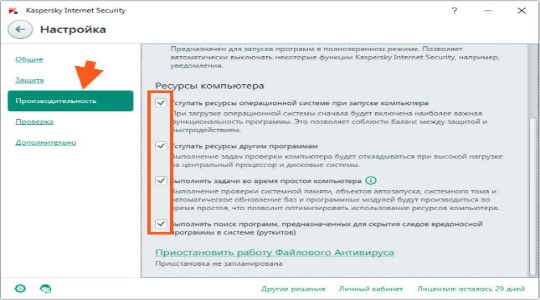
- Включите полноценную работу только в определенное время и установите исключение в другое время.
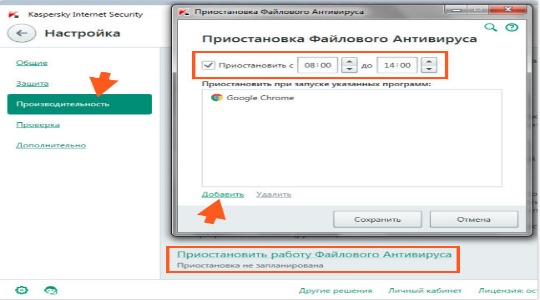
Вторая возможная причина, что проблема наблюдается кратковременно, пока идет загрузка или установка антивирусных сигнатур. Тогда ситуация не носит серьёзный характер, достаточно дождаться завершения загрузки, обычно это не слишком долго. Альтернативный вариант заключается в отключении обновлений, можно сделать, чтобы перед загрузкой был запрос о разрешении действия. Выполняется просто:
- В основном окне нажать на «Настройка», находится снизу;
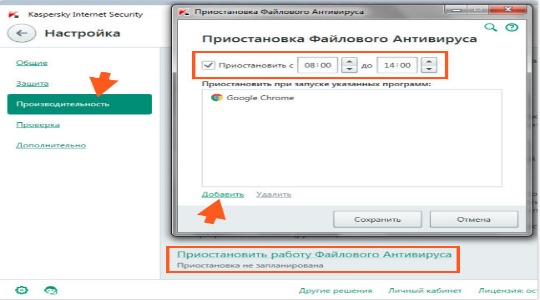
- Теперь выберите «Дополнительно»;
- Далее клик на пункт «Обновление»;
- Здесь нужно установить один из 3 вариантов: устанавливать автоматически, спрашивать разрешение либо не загружать обновление вовсе, лучше второй метод.
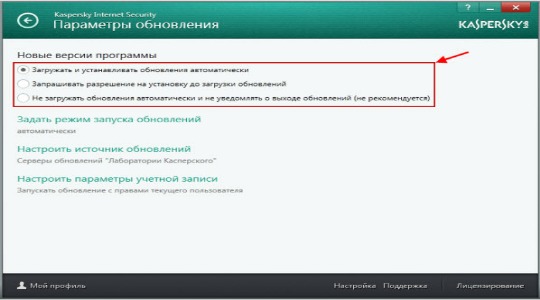
Дополнительный вариант консервативного решения заключается в обращении в техническую поддержку, но для этого, естественно, вы должны быть владельцем лицензии. Вы вправе требовать решение проблемы с производителя, так как это проблема, скорее всего, наблюдается с его стороны (за исключением вирусов). Возможно удаленное подключение к вашей системе и решение проблемы.
Удаление Kaspersky
Радикальный способ весьма прост, его смысл в удалении антивируса с ПК полностью. Выполнить действие можно стандартным методом Windows:
- Клик на Пуск и выбрать «Панель управления»;
- Нажмите на плитку «Программы и компоненты»;
- Найти приложение Kaspersky и выбрать его;
- Клик на «Удалить».
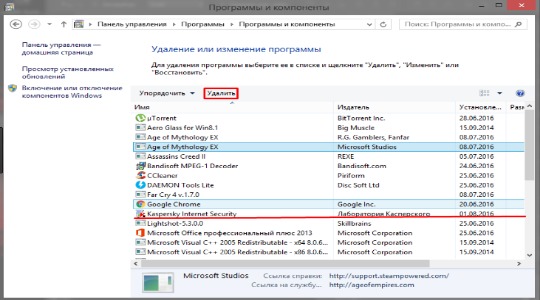
После такого удаления все равно остаются множественные следы пребывания антивируса в системе, что может спровоцировать ошибки при установке новых программ. Лучше выполнить очистку при помощи CCleaner.
- Загрузите программу;
- На основной вкладке запустить анализ системы;
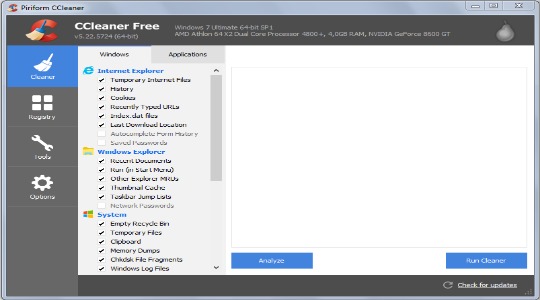
- Затем, на вкладке с отчетом, кликнуть на «Начать очистку»;
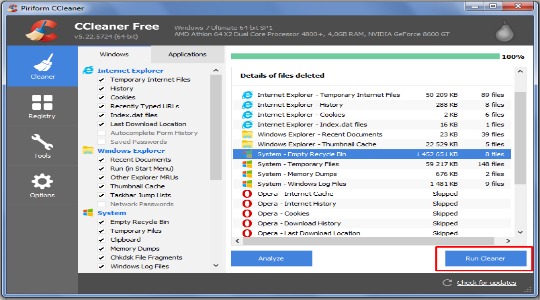
- Перейдите в раздел «Реестр» и запустите сканирование;
- Теперь исправьте реестр.
После всех процедур можно установить любой другой антивирус, к примеру, NOD32 или 360 Total Security. Также можно попробовать установить Kaspersky снова.
Локализация вируса
Вирусы – это напасть XXI века, которая проникает во все IT-сферы. Скорее всего, если причина не в антивирусе, например, у вас Kaspersky и вовсе не было, то это однозначно вирус. Подтвердить информацию можно при помощи расположения файла. Перейдите в диспетчер задач и проверьте путь к директории, так должно стоять Program Files/ Kaspersky Lab, если путь ведет к папке Temp, Cursors или другим, то в системе поселился «замечательный сосед».
Попробуем устранить проблему при помощи:
- Закройте все активные программы;
- Очистите временные файлы при помощи CCleaner или вручную по пути C:UsersАдминистраторAppDataLocalTemp;
- При помощи CCleaner или Registry Repair и т.п.;
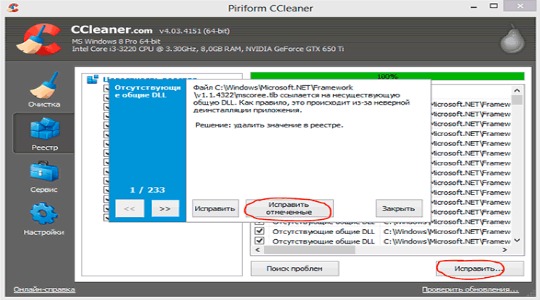
- Вспомните приложения, которые были установлены незадолго до возникновения проблемы, их нужно удалить;
- Проверьте систему антивирусом, подойдет и обычный сканер, типа Dr. Web;
- Удалите файл, который вызывает процесс, это можно сделать вручную, перейдя по пути написанному в «Диспетчер задач». Предварительно придется снять процесс.
Благодаря перечисленным алгоритмам действий проблема с файлом Avp.exe будет устранена. Изначально можно попробовать решить ситуацию без удаления антивируса, в крайнем случае придется заменить программу.
Если у Вас остались вопросы по теме «Avp.exe – что это и почему он грузит процессор?», то можете задать их в комментариях
Рейтинг статьи 5 / 5. Голосов: 2
Пока нет голосов! Будьте первым, кто оценит этот пост.
Поделитесь в социальных сетях!
Источник: tvoykomputer.ru
tv w32 exe что это за процесс windows 7

Процесс приложения TeamViewer для удаленного управления компьютером, отвечающий предположительно за передачу изображения/звука.
Процесс запускается из папки:
PS: Version7 — версия программы, у вас разумеется может быть другая.
TeamViewer — что это такое?
Программа для удаленного управления ПК, может использоваться например для оказания помощи, обучения и подобных задач. Есть версия как для компьютера, так и для телефона (OS Android).
Принцип работы TeamViewer:
TeamViewer — пожалуй самое популярное ПО для оказания удаленной помощи. Для домашнего использования — бесплатно.
После подключения к удаленному ПК покажется окошко с удаленным рабочим столом:

tv_w32.exe — вирус?
Как мы уже выяснили — нет. Однако если у вас приложение TeamViewer не установлено — возможно вирус маскируется под процесс данной программы.
При подозрениях — просканируйте ПК следующими утилитами:
Утилиты для завершения проверки требуют перезагрузку. Рекомендуется проверить всеми тремя программами и уже потом делать перезагрузку.
Если нет качественного антивируса — советую поставить Каспера, бесплатную версию — Kaspersky Security Cloud Free.
Надеюсь данная информация пригодилась. Удачи и добра!
filecheck .ru
Вот так, вы сможете исправить ошибки, связанные с tv_w32.exe
Информация о файле tv_w32.exe
Важно: Некоторые вредоносные программы маскируют себя как tv_w32.exe, особенно, если они расположены в каталоге c:windows или c:windowssystem32. Таким образом, вы должны проверить файл tv_w32.exe на вашем ПК, чтобы убедиться, что это угроза. Мы рекомендуем Security Task Manager для проверки безопасности вашего компьютера.
Комментарий пользователя
| Helper process for TeamViewer performance optimization and QuickConnect for TeamViewer is a proprietary computer software package for remote control, desktop sharing, online meetings, web conferencing and file transfer between computers. While the main focus of the application is remote control of computers, collaboration and presentation features are included. TeamViewer may be installed with an installation procedure, although the ‘Quick Support’ version will run without installation. (дополнительная информация) kxsorg |
| Это нормальная программа для тех,кто умеет ей пользоваться. (дополнительная информация) Сергей. |
Лучшие практики для исправления проблем с tv_w32
Если у вас актуальные проблемы, попробуйте вспомнить, что вы делали в последнее время, или последнюю программу, которую вы устанавливали перед тем, как появилась впервые проблема. Используйте команду resmon, чтобы определить процесс, который вызывает проблемы. Даже если у вас серьезные проблемы с компьютером, прежде чем переустанавливать Windows, лучше попробуйте восстановить целостность установки ОС или для Windows 8 и более поздних версий Windows выполнить команду DISM.exe /Online /Cleanup-image /Restorehealth. Это позволит восстановить операционную систему без потери данных.
tv_w32 сканер

Security Task Manager показывает все запущенные сервисы Windows, включая внедренные скрытые приложения (например, мониторинг клавиатуры или браузера, авто вход). Уникальный рейтинг надежности указывает на вероятность того, что процесс потенциально может быть вредоносной программой-шпионом, кейлоггером или трояном.
Бесплатный aнтивирус находит и удаляет неактивные программы-шпионы, рекламу, трояны, кейлоггеры, вредоносные и следящие программы с вашего жесткого диска. Идеальное дополнение к Security Task Manager.
Reimage бесплатное сканирование, очистка, восстановление и оптимизация вашей системы.
Что такое tv_w32.exe? Это безопасно или вирус? Как удалить или исправить это
Что такое tv_w32.exe?
tv_w32.exe это исполняемый файл, который является частью TeamViewer разработанный Teamviewer, Версия программного обеспечения для Windows: 9.0.23949.0 обычно 195936 в байтах, но у вас может отличаться версия.

Tv_w32.exe безопасный или это вирус или вредоносное ПО?
Первое, что поможет вам определить, является ли тот или иной файл легитимным процессом Windows или вирусом, это местоположение самого исполняемого файла. Например, для tv_w32.exe его путь будет примерно таким: C: Program Files Teamviewer TeamViewer tv_w32.exe
Если статус процесса «Проверенная подписывающая сторона» указан как «Невозможно проверить», вам следует взглянуть на процесс. Не все хорошие процессы Windows имеют метку проверенной подписи, но ни один из плохих.
Наиболее важные факты о tv_w32.exe:
Если у вас возникли какие-либо трудности с этим исполняемым файлом, перед удалением tv_w32.exe вы должны определить, заслуживает ли он доверия. Для этого найдите этот процесс в диспетчере задач.
Найти его местоположение и сравнить размер и т. Д. С приведенными выше фактами
Если вы подозреваете, что можете быть заражены вирусом, вы должны немедленно попытаться это исправить. Чтобы удалить вирус tv_w32.exe, необходимо скачайте и установите приложение полной безопасности, как это, Обратите внимание, что не все инструменты могут обнаружить все типы вредоносных программ, поэтому вам может потребоваться попробовать несколько вариантов, прежде чем вы добьетесь успеха.
Могу ли я удалить или удалить tv_w32.exe?
Не следует удалять безопасный исполняемый файл без уважительной причины, так как это может повлиять на производительность любых связанных программ, использующих этот файл. Не забывайте регулярно обновлять программное обеспечение и программы, чтобы избежать будущих проблем, вызванных поврежденными файлами. Что касается проблем с функциональностью программного обеспечения, проверяйте обновления драйверов и программного обеспечения чаще, чтобы избежать или вообще не возникало таких проблем.
Однако, если это не вирус, и вам нужно удалить tv_w32.exe, вы можете удалить TeamViewer с вашего компьютера, используя его деинсталлятор. Если вы не можете найти его деинсталлятор, вам может потребоваться удалить TeamViewer, чтобы полностью удалить tv_w32.exe. Вы можете использовать функцию «Установка и удаление программ» на панели управления Windows.
Распространенные сообщения об ошибках в tv_w32.exe
Наиболее распространенные ошибки tv_w32.exe, которые могут возникнуть:
• «Ошибка приложения tv_w32.exe.»
• «Ошибка tv_w32.exe.»
• «tv_w32.exe Возникла ошибка в приложении. Приносим извинения за неудобства.»
• «tv_w32.exe не является допустимым приложением Win32».
• «tv_w32.exe не запущен».
• «tv_w32.exe не найден».
• «Не удается найти tv_w32.exe.»
• «Ошибка запуска программы: tv_w32.exe.»
• «Неверный путь к приложению: tv_w32.exe.»
Как исправить tv_w32.exe
Если у вас возникла более серьезная проблема, постарайтесь запомнить последнее, что вы сделали, или последнее, что вы установили перед проблемой. Использовать resmon Команда для определения процессов, вызывающих вашу проблему. Даже в случае серьезных проблем вместо переустановки Windows вы должны попытаться восстановить вашу установку или, в случае Windows 8, выполнив команду DISM.exe / Online / Очистка-изображение / Восстановить здоровье, Это позволяет восстановить операционную систему без потери данных.
Чтобы помочь вам проанализировать процесс tv_w32.exe на вашем компьютере, вы можете найти следующие программы полезными: Менеджер задач безопасности отображает все запущенные задачи Windows, включая встроенные скрытые процессы, такие как мониторинг клавиатуры и браузера или записи автозапуска. Единый рейтинг риска безопасности указывает на вероятность того, что это шпионское ПО, вредоносное ПО или потенциальный троянский конь. Это антивирус обнаруживает и удаляет со своего жесткого диска шпионское и рекламное ПО, трояны, кейлоггеры, вредоносное ПО и трекеры.
Изоляция графов аудиоустройств грузит процессор в Windows 10 и Windows 11 (Решение)

Всем привет! Сегодня мы поговорим про Audiodg.exe – что за процесс, и почему он может мешать и грузить процессор компьютера на 100%. Для начала давайте ответим на вопрос, а что же это вообще такое?
Audiodg.exe – это процесс, который отвечает за все системные звуки Windows, реализованный программно. Работает напрямую со службой «Изоляции графов аудиоустройств Windows» и не зависит от основной службы звука «Windows Audio», которая отвечает за воспроизведение основного аудио (музыка, звуки из видео, игр и т.д). Независимость Audiodg.exe позволяет этому процессу не перебивать системные звуки другими аудио.
Итак, мы теперь понимаем, что это такое. Как вы понимаете, удаление или остановка процесса не всегда решает проблему с нагрузкой. Частенько загрузка процессора просто перекидывается на другой процесс. В статье ниже я постараюсь помочь с этой проблемой.
Причины нагрузки
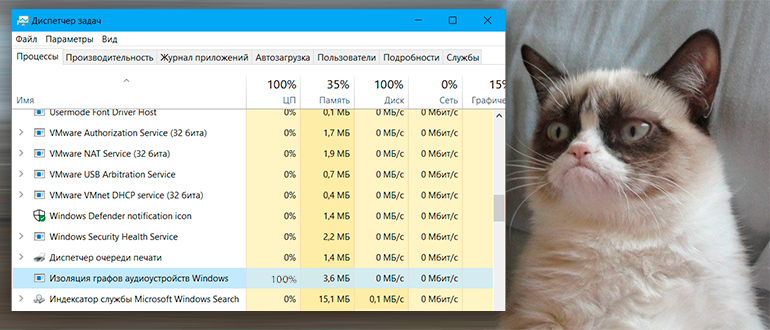

Почему же служба «Изоляция графов аудиоустройств» в Windows (10, 11, 7 или сильно грузит процессор? – на это есть две популярные причины:
- Да, процесс независимо работает со звуками операционной системы, но он все равно использует драйвер и железо для вывода звука. Очень часто нагрузка приходит из-за фильтров, которые установлены у устройства. Это могут быть различные эффекты выравнивания громкости.
- Проблема с установленными драйверами. Подобное я как-то наблюдал при установке неправильных драйверов. Например, пользователь перепутал битность. Или «Диспетчер устройств» в автоматическом режиме скачал и установил драйвера на Windows 7, хотя они предназначались для Windows 8 или 10. Система может посчитать их совместимыми, но они будут работать неправильно и выдавать ошибку.
Давайте теперь приступим ко всем вариантам исправления.
Способ 1: Убираем эффекты
Давайте для начала попробуйте проверить – есть ли какие-то включенные эффекты, которые нагружают наш процессор.
- Закройте все программы, которые в теории могут работать со звуком. На всякий случай можете вообще перезагрузить компьютер.
- Заходим в «Панель управления» – для этого используем клавиши:
+ R
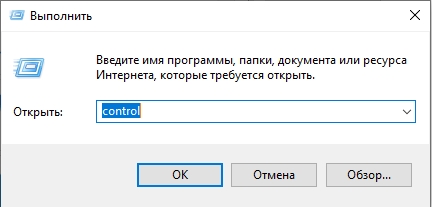
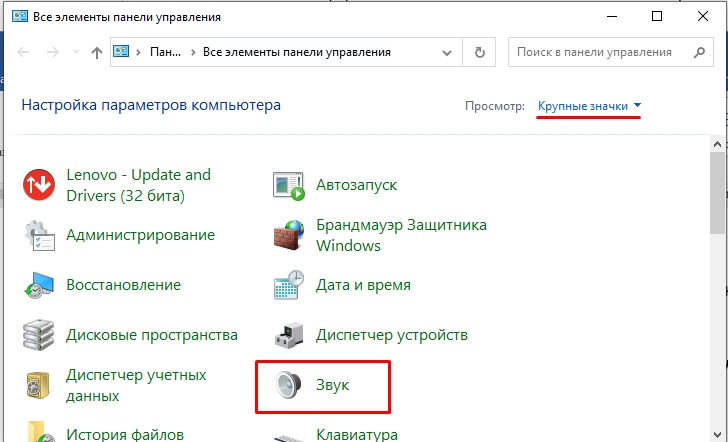
- На первой же вкладке выделите те динамики, через который у вас идет звук, кликните правой кнопкой и зайдите в свойства.
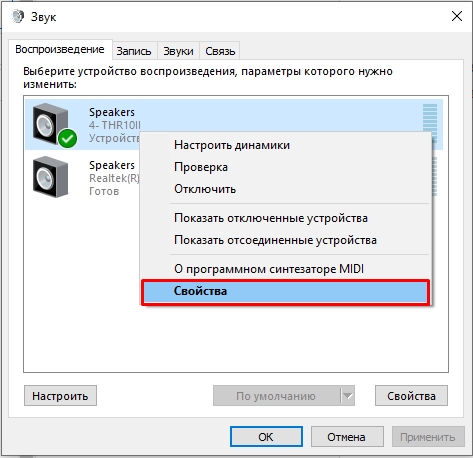
- Перейдите на вкладку «Enchancements» и отключите все. После этого жмем по кнопке «Применить». Если такой вкладки нет, перейдите во вкладку «Дополнительно» и отключите галочку «Включить дополнительные средства звука». Полистайте по всем вкладкам и посмотрите, есть ли еще какие-то эффекты или фильтры, которые могут нагружать процессор. Отключите все подозрительное, что сможете найти.
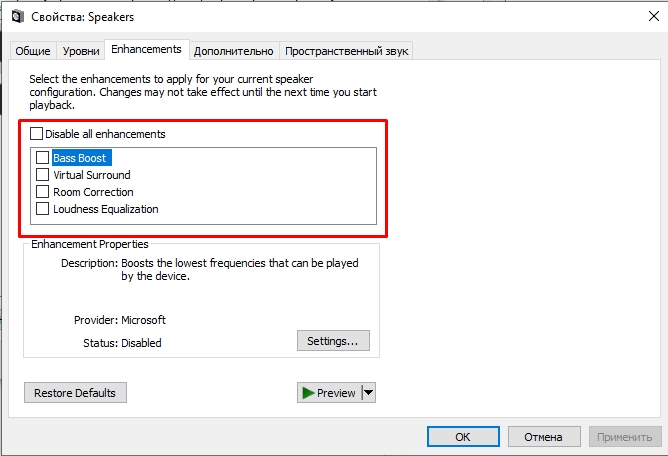
Если вы используете какие-то дополнительные программы для эффектов, или фильтры – отключите их.
Способ 2: Отключение уменьшения громкости
В системе по умолчанию в 99% случаев включена настройка, которая уменьшает громкость других звуков при звонке по скайпу или при использовании специализированных программ. В том же окне свойства вашего динамика перейдите на вкладку «Связь» и выключите этот эффект. Не забудьте применить настройки.
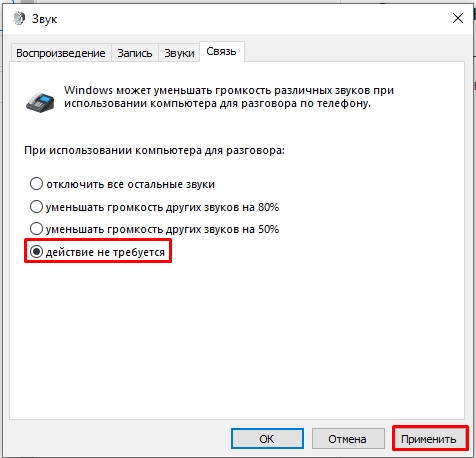
Способ 3: Уменьшение частоты дискретизации
Если говорить грубо, то «Частота дискретизации» – это качество того звука, которого вы слышите в наушниках или через динамики. Оно обрабатывается процессором. Можно попробовать снизить эту частоту в «Свойствах» во вкладке «Дополнительно».
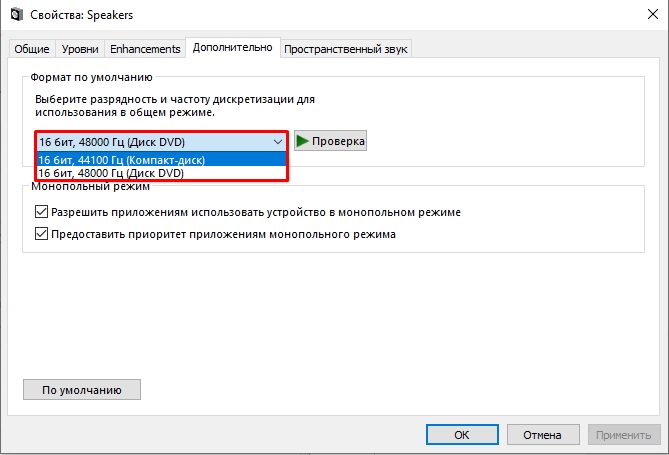
Способ 4: Переустановка драйверов
Если ничего из вышеперечисленного не помогло – значит есть проблема с драйверами. Чаще всего пользователи сами вручную не устанавливают драйвера, и это делает сама система в автоматическом режиме. Бывают случаи, когда система скачивает неправильные или поломанные драйвера – в итоге мы видим подобные ошибки и проблемы. Наша задача найти правильный драйвер и установить его вручную. Лучше всего искать ПО на официальном сайте производителя. Тут может быть два варианта:
- У вас встроенная звуковая карта? – полностью обновляем драйвера для материнской платы.
- У вас внешняя или дополнительная звуковая карта на PCI? – также ищем драйвер на официальном сайте производителя.
Никаких «Диспетчеров устройств» – все делаем вручную. Если по каким-то причинам вы не можете найти драйвер или официальный сайт – можете попробовать поискать драйвер по ID.
Ничего не помогло – что мне делать?
Скорее всего проблема комплексная и связана с поломкой операционной системы. Вот ряд советов, которые должны помочь:
- Если проблема появилась внезапно – можно попробовать откатить систему. Выбираем самую раннюю точку восстановления.
- Если вы до этого устанавливали какие-то программы для фильтрации микрофона или улучшения звука – удалите их.
- Выполните восстановление системных файлов.
- Проверьте компьютер антивирусной программой.
- Сделайте комплексную чистку от всего лишнего.
На этом все, дорогие наши читатели. Если все же проблема осталась – подробно опишите свою ситуацию в комментариях. Чем подробнее вы опишите, тем больше шансов, что портал WiFiGiD.RU вам поможет. Всем добра!
Источник: wifigid.ru